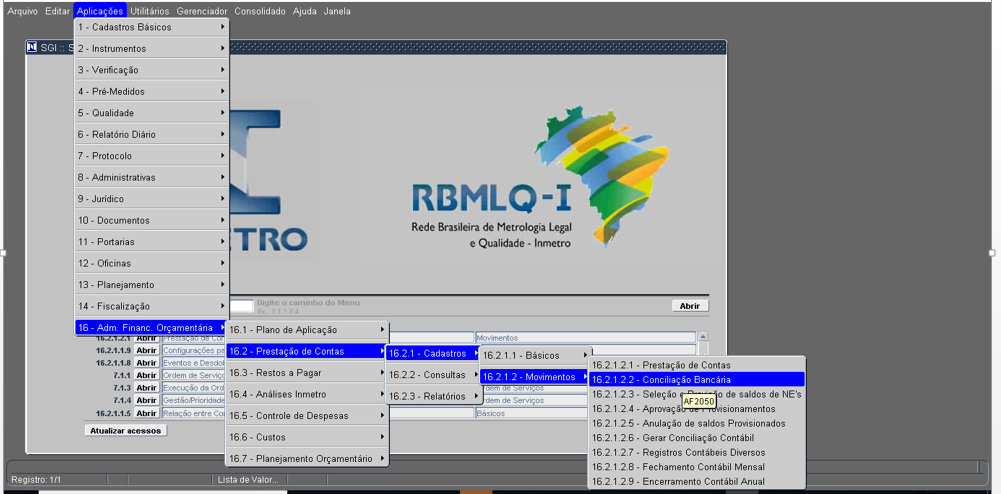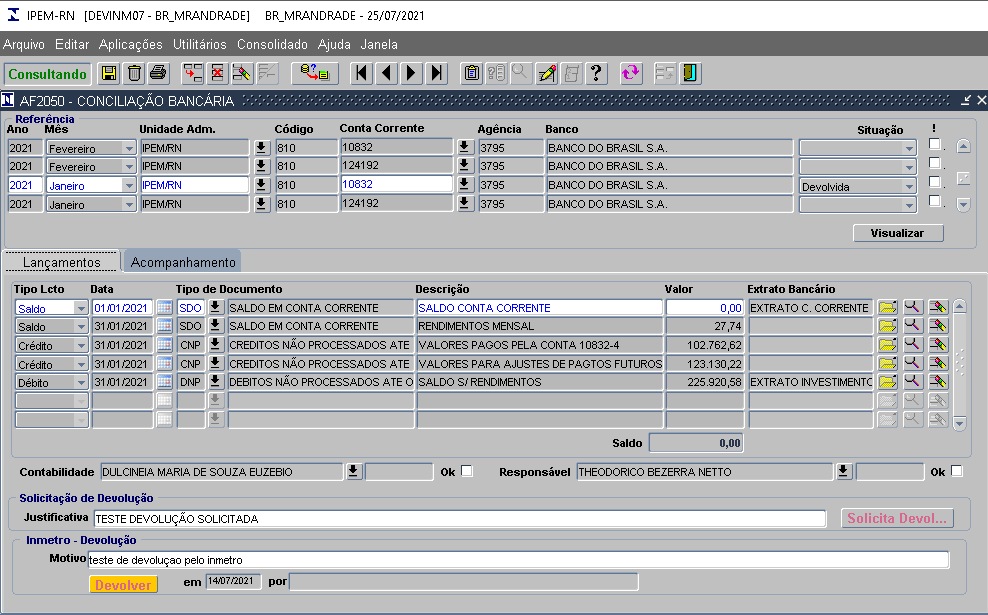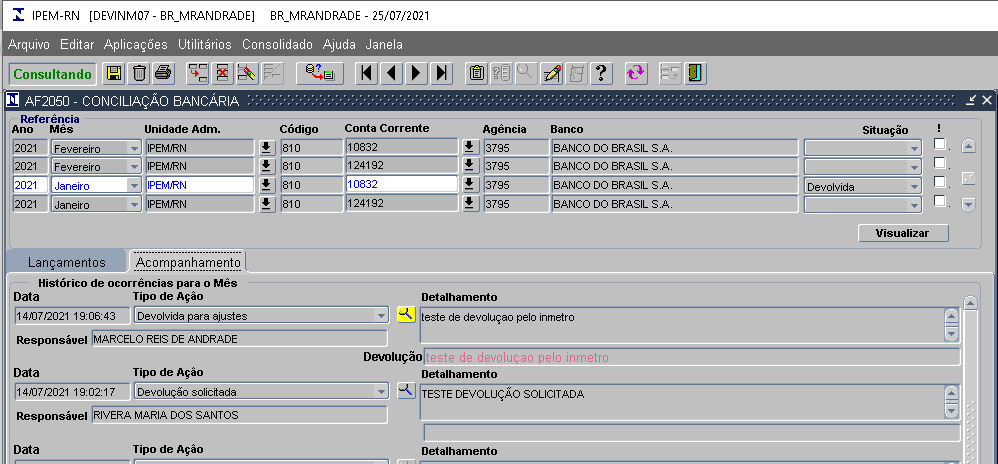Mudanças entre as edições de "16.2.1.2.2 Conciliação Bancária(AF2050)"
| Linha 1: | Linha 1: | ||
| + | = Barra de Tarefas do SGI = | ||
| + | Para ter acesso às informações referentes às funcionalidades da tela, clicar em [http://wiki.inmetro.rs.gov.br/index.php/Introdução_ao_SGI Introdução ao SGI ]. | ||
| + | <br> | ||
| + | <br> | ||
| + | |||
= Introdução = | = Introdução = | ||
Esta funcionalidade serve para realizar a conciliação bancária | Esta funcionalidade serve para realizar a conciliação bancária | ||
| Linha 4: | Linha 9: | ||
<br> | <br> | ||
| − | = | + | = Pré-Requisitos = |
| − | |||
<br> | <br> | ||
<br> | <br> | ||
= Acesso = | = Acesso = | ||
| − | Acesso a tela | + | Acesso a tela 16.2.1.2.2 - Conciliação Bancária(AF2050), utilizando o caminho indicado na [[#I1|Imagem 1]]. |
<br> | <br> | ||
<div id="I1"></div> | <div id="I1"></div> | ||
| − | |||
[[File:829.PNG|frame|center|500px|Imagem 1]] | [[File:829.PNG|frame|center|500px|Imagem 1]] | ||
| + | =Conciliação Bancária= | ||
[[File:af2050_01.png|frame|center|500px|Imagem 2]] | [[File:af2050_01.png|frame|center|500px|Imagem 2]] | ||
| Linha 63: | Linha 67: | ||
| − | + | =Regras de negócio= | |
<div id="I1"></div> | <div id="I1"></div> | ||
| Linha 71: | Linha 75: | ||
<div id="I3"></div> | <div id="I3"></div> | ||
* '''<big><big>³</big></big>''' Campo com a função de preenchimento automático. | * '''<big><big>³</big></big>''' Campo com a função de preenchimento automático. | ||
| + | |||
| + | =Relacionamentos= | ||
| + | <br> | ||
| + | '''Voltar para [https://wiki.inmetro.rs.gov.br/index.php/16.2_-_Presta%C3%A7%C3%A3o_de_Contas - Prestação de Contas]''' | ||
| + | [[category: 16.2 - Prestação de Contas]] | ||
Edição atual tal como às 19h51min de 17 de outubro de 2022
Índice
Barra de Tarefas do SGI
Para ter acesso às informações referentes às funcionalidades da tela, clicar em Introdução ao SGI .
Introdução
Esta funcionalidade serve para realizar a conciliação bancária
Pré-Requisitos
Acesso
Acesso a tela 16.2.1.2.2 - Conciliação Bancária(AF2050), utilizando o caminho indicado na Imagem 1.
Conciliação Bancária
-Ano: Ano de referência.
-Mês: Mês de referência.
-Unidade Adm.: Unidade Administrativa.
-Código: ³ Código da Unidade Administrativa.
-Conta Corrente: número da conta corrente.
-Agência: ³ número da agência bancária.
-Banco ³: nome do banco.
-Visualizar: visualizar conciliação bancária.
Aba "Lançamentos":
-Tipo Lcto: Selecione tipo de lançamento que pode ser crédito ou débito.
-Data: Data da Transação.
-Código do Tipo de Documento: Sigla referente ao tipo de documento.
-Descrição do tipo: ³ descrição do código do tipo de documento.
-Descrição: descrição do lançamento.
-Valor: valor do documento.
-Extrato Bancário ³: selecionar extrato bancário.
-Visualizar: visualizar extrato bancário.
-Contabilidade: Nome do funcionário.
-Data: quando o funcionário pela contabilidade clicar em OK, automaticamente, este campo será preenchido com a data do dia.
-Ok.: Assinado pelo Contador.
-Responsável: Nome do responsável.
-Data: quando o responsável pela conciliação na contabilidade clicar em OK, automaticamente, este campo será preenchido com a data do dia.
-Ok.: Assinado pelo responsável.
Área para "Solicitação de Devolução":
Informar no campo a justificativa para a devolução da Conciliação Bancária do mês e, ao acionar o botão "Solicita Devolução" um email será encaminhado para a Secon-Inmetro.
-Motivo de Devolução: Motivo de devolução para o Órgão Delegado (Para inclusão ou visualização completa utiliza o botão).
-Responsável: Nome do responsável pela devolução pelo INMETRO.
-botão Devolver: Após informar o motivo, permitirá ao responsável autorizado, encaminhar a devolução para ajustes pelo órgão delegado.
Aba "Acompanhamento" para visualizar o histórico das ocorrências para o mês:
-Data, Situação e responsável: Data e ação tomada pelo responsável durante o processo de Prestação de Contas do mês.
-Botão(lupa): Existindo documento anexado na ação, este poderá ser visualizado acionando o botão icônico (lupa).
-Detalhamento: Informação gerada no momento do registro da ação).
Regras de negócio
- ¹ Campo com o preenchimento obrigatório;
- ² Campo com a função de duplo clique (chama outra tela);
- ³ Campo com a função de preenchimento automático.
Relacionamentos
Voltar para - Prestação de Contas